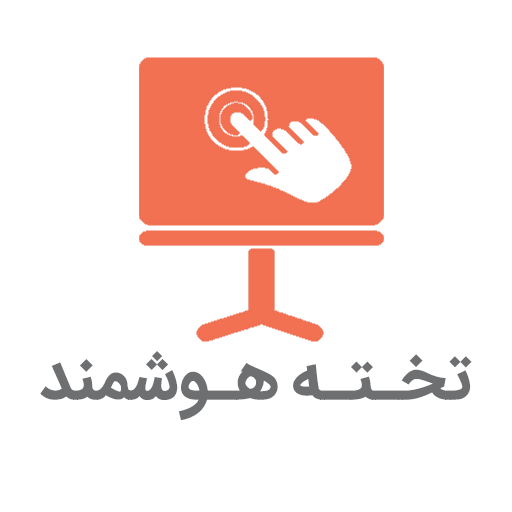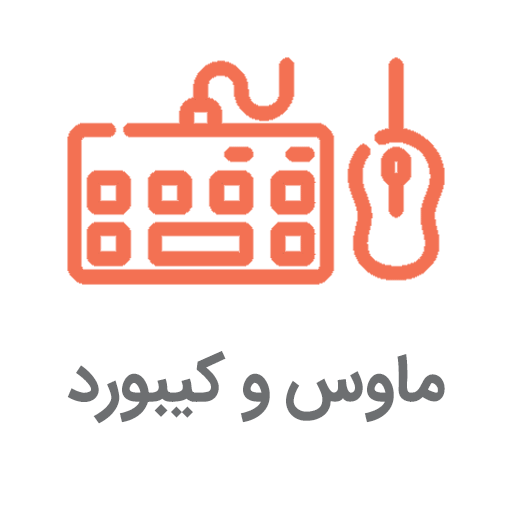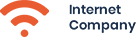آموزش بهبود و تغییر نرخ تازه سازی مانیتور

تأثیر اندازه صفحه نمایش مانیتور اداری و تجربه کاربری
5 شهریور 1402
تفاوت پنل VA و IPS
7 شهریور 1402اگر فردی هستید که زمان زیادی را جلوی کامپیوتر میگذراند، ممکن است متوجه شده باشید که کیفیت صفحه نمایش میتواند تفاوت زیادی در تجربه کاربری شما ایجاد کند. یکی از عواملی که به شدت بر کیفیت صفحه نمایش تأثیر گذار است، نرخ تازه سازی است. در اصل، نرخ تازه سازی تعداد دفعاتی است که مانیتور شما تصویر روی صفحه را بروز می کند.
نرخ تازهسازی بالاتر میتواند منجر به نمایش تصاویر روانتر و واقعیتر و همچنین فشار کمتر به چشم شود. در همین ارتباط در این مقاله با ما باشید تا نحوه بهبود و تغییر نرخ بهروزرسانی مانیتور را برای داشتن بیشترین بهره از نمایشگر خود، بررسی کنیم.
تغییر نرخ تازه سازی مانیتور
تنظیم و تغییر نرخ تازه سازی مانیتور شامل تغییر فرکانسی است که نمایشگر، تصویر را روی صفحه بروز می کند. این کار باعث میشود که حرکت نرمتر شود، فشار روی چشمها کاهش یابد و همه چیز بهتر به نظر برسد، که برای بازی، تماشای ویدیو و کار عالی است. در اینجا یک راهنمای گام به گام در مورد نحوه بهبود و تغییر نرخ تازه سازی مانیتور آورده شده است:
مرحلهی ۱: نرخ تازه سازی فعلی خود را بررسی کنید:
روی دسکتاپ خود کلیک راست کرده و “Display Settings” (ویندوز) یا “System Preferences” > “Displays” (macOS) را انتخاب کنید.
به پایین بروید و روی ” Advanced display settings” (ویندوز) یا “Display” > “Advanced” (macOS) کلیک کنید.
به دنبال گزینه نرخ تجدید (refresh rate) بگردید. این نرخ معمولاً در هرتز بیان می شود. گزینه های رایج عبارتند از: ۶۰ هرتز، ۱۲۰ هرتز و ۱۴۴ هرتز.
مرحله ۲: تعیین سازگاری:
مشخصات مانیتور و قابلیت های کارت گرافیک خود را بررسی کنید. همه مانیتورها و GPU ها از نرخ رفرش بالا پشتیبانی نمی کنند.
اطمینان حاصل کنید که کابل هایی که استفاده می کنید (HDMI، DisplayPort) نیز قادر به انتقال نرخ تازه سازی بالاتر هستند.
مرحله ۳: تغییر نرخ تازه سازی مانیتور:
در سیستم عامل ویندوز:
- در پنجره “Advanced display settings”، روی منوی کشویی زیر “Refresh rate” کلیک کنید.
- در صورت موجود بودن، نرخ تازه سازی بالاتری را انتخاب کنید. ویندوز یک اعلان تایید را به مدت ۱۵ ثانیه نمایش می دهد.
- اگر نرخ جدید به خوبی کار می کند، روی ” Keep changes” کلیک کنید. در غیر این صورت، تنظیمات به طور خودکار برگردانده می شود.
در سیستم عامل مک:
- در تب “Display” در ” System Preferences”، کلید “Option” را نگه دارید و روی گزینه “Scaled” کلیک کنید.
- لیستی از نرخ های تازه سازی موجود ظاهر می شود. نرخ مورد نظر را انتخاب کنید.
- انتخاب خود را تایید کنید و منتظر بمانید تا نمایشگر تنظیم شود.

مرحله ۴: تست و تنظیم دقیق:
صفحه را برای حرکت نرمتر و کاهش سوسو زدن بررسی کنید. یک ویدیو پخش کنید یا در فعالیتی شرکت کنید که حرکتی را به نمایش می گذارد.
اگر با نرخ تازهسازی جدید احساس راحتی میکند، به شما تبریک میگوییم! اگر نه، مراحل را تکرار کنید و تنظیمات دیگری را انتخاب کنید.
مرحله ۵: عیب یابی:
- اگر صفحه سیاه شد یا خطایی نشان داد، ممکن است به این معنی باشد که نرخ تازهسازی انتخاب شده با رایانهی شما سازگار نیست. صبر کنید و بعد از چند ثانیه تنظیمات برمی گردد.
- مطمئن شوید که درایورهای GPU شما بروز هستند. برای دانلود آخرین درایورها به وب سایت سازنده (NVIDIA، AMD، Intel) مراجعه کنید.
مرحله ۶: بازی و تنظیمات تخصصی:
برخی از بازی ها تنظیمات نرخ تازه سازی مخصوص به خود را دارند. آنها را در تنظیمات بازی برای عملکرد بهینه تنظیم کنید.
پانلهای کنترل کارت گرافیک (مانند کنترل پنل NVIDIA، نرمافزار AMD Radeon) اغلب گزینههای پیشرفتهتری را برای تنظیم نرخ تازهسازی ارائه میدهند.
نکاتی که باید برای تغییر نرخ تازه سازی مانیتور در نظر گرفت
مهمترین مواردی که در تغییر نرخ تازه سازی مانیتور پیشنهاد می شود عبارت اند از:
- مانیتور و کارت گرافیک خود را در نظر بگیرید.
قبل از ایجاد هر گونه تغییر، مطمئن شوید که مانیتور و کارت گرافیک شما می توانند نرخ تازه سازی مورد نظر را پشتیبانی کنند.
- به صورت تدریجی نرخ تازه سازی را تغییر دهید.
اگر نرخ تازه سازی را افزایش می دهید، این کار را به تدریج انجام دهید. پرش از سرعت کم به بالا می تواند چشمان شما را تحت فشار قرار دهد و باعث ناراحتی شود.

- فعالیت های مختلف را تست کنید.
فعالیتهای مختلف، مانند بازی، ویرایش ویدیو، یا خواندن متن، ممکن است از نرخهای تازهسازی متفاوت بهره ببرند. نرخ تازهسازی جدید خود را در این فعالیتها آزمایش کنید تا مطمئن شوید برای استفاده کلی شما مناسب است.
- بر تفاوت نظارت کنید.
هنگام تغییر نرخ تازه سازی، به نحوه تاثیرگذاری آن بر کیفیت بصری و حرکت دقت کنید. به دنبال انتقال نرمتر، کاهش پارگی صفحه (screen tearing) و در کل تجربه لذتبخشتری باشید. اگر متوجه هر گونه سوسو زدن، اعوجاج یا ناراحتی شدید، سرعت را تنظیم کرده یا به تنظیمات قبلی برگردانید.
- درایورهای گرافیک را بروز کنید.
مطمئن شوید که درایورهای کارت گرافیک شما بروز هستند. درایورهای جدیدتر ممکن است سازگاری و بهینه سازی بهبود یافته ای را برای نرخ های تازه سازی بالاتر ارائه دهند.